Iespējams, ir pienācis laiks nomainīt termopastu
- CPU pārmērīgas temperatūras kļūda ir kritiska kļūda, kas var rasties, ja datora procesors pārkarst.
- Ja centrālais procesors kļūst pārāk karsts, tas var tikt bojāts vai pat pilnībā neizdoties.
- Labs īkšķis vienmēr ir nodrošināt, lai jūsu dators vienmēr saņemtu pietiekamu gaisa plūsmu.
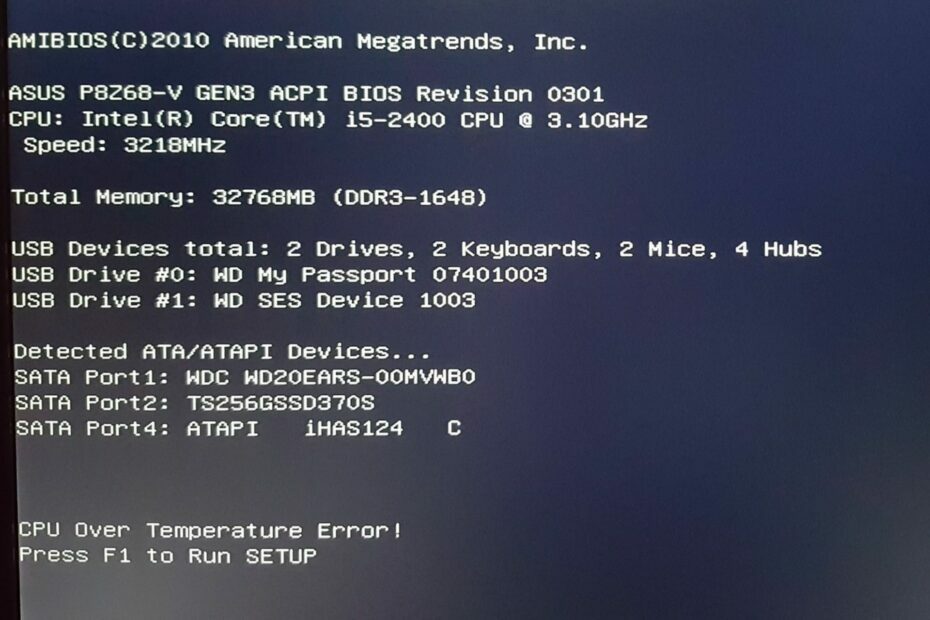
XINSTALĒT, NOklikšķinot uz LEJUPIELĀDES FAILA
Šī programmatūra novērsīs izplatītas datora kļūdas, pasargās jūs no failu zudumiem, ļaunprātīgas programmatūras, aparatūras kļūmēm un optimizēs datoru maksimālai veiktspējai. Novērsiet datora problēmas un noņemiet vīrusus tūlīt, veicot 3 vienkāršas darbības:
- Lejupielādējiet Restoro datora labošanas rīku kas nāk ar patentētām tehnoloģijām (pieejams patents šeit).
- Klikšķis Sākt skenēšanu lai atrastu Windows problēmas, kas varētu izraisīt datora problēmas.
- Klikšķis Remontēt visu lai novērstu problēmas, kas ietekmē datora drošību un veiktspēju.
- Restoro ir lejupielādējis 0 lasītāji šomēnes.
Ikviens, kam pieder dators, nav svešs CPU pārkaršana. Tātad, ja saņemat CPU pārmērīgas temperatūras kļūdu, tas nedrīkst izraisīt trauksmi, it īpaši, ja esat spēlējis spēles vai veicis citus procesoram intensīvus uzdevumus.
Tomēr jums vajadzētu uztraukties, ja ziņojums joprojām tiek parādīts biežāk, jo tas var norādīt uz aparatūras problēmu. Tāpēc jums ir jāveic nepieciešamās darbības, lai šo problēmu risinātu agrāk, nevis vēlāk.
Kas izraisa CPU pārmērīgas temperatūras kļūdu?
Ja pirmo reizi redzat CPU pārmērīgas temperatūras kļūdu, tas var būt satraucoši. Daži no tā galvenajiem izraisītājiem ir:
- Overclocking – Kamēr CPU pārspīlēšana var uzlabot tā veiktspēju, dažreiz tas nāk ar pārkarsētu centrālo procesoru. Tas jo īpaši attiecas uz gadījumiem, kad jums ir vecs procesors, kas nevar izturēt tik lielu spiedienu.
- Bojāta dzesēšanas sistēma – Tavs dzesēšanas sistēma var nenodrošināt tik nepieciešamo gaisu, kas galu galā izraisa CPU pārkaršanu.
- Aizsērējusi siltuma izlietne – Dzesēšanas izlietne palīdz absorbēt siltumu no procesora un izplatīt to lielākā laukumā, lai novērstu uzkrāšanos. Ja tas ir aizsērējis ar putekļiem, tas vairs nebūs efektīvs, lai noņemtu siltumu no procesora.
- Pārāk daudz stresa uz centrālo procesoru - Ja vienlaikus darbojas vairākas programmas, visas šīs darbības var radīt lielu slodzi jūsu procesoram un izraisīt tā ātru pārkaršanu.
- Slikta ventilācija – Ja jūsu dators caur ventilācijas atverēm nesaņem pietiekami daudz gaisa, tas ātri pārkarst.
- Degradēta termopasta – Ja dators ir bijis kādu laiku, termiskā pasta, iespējams, laika gaitā ir sabojājusies un ir jānomaina, pirms tā pasliktinās un izraisa neatgriezeniskus bojājumus.
CPU pārmērīgas temperatūras kļūda var rasties, restartējot datoru, pēc jaunas versijas instalēšanas vai pat nejauši. Tālāk ir norādīti daži veidi, kā to risināt.
Kā es varu novērst CPU pārmērīgas temperatūras kļūdu?
Pirms pāriet pie galvenajiem risinājumiem, iesakām izmēģināt tālāk norādītās darbības.
- Pārliecinieties, vai datoram apkārt ir pietiekami daudz vietas, lai siltums varētu viegli izplūst. Apskatiet labākie datoru futrāļi efektīvai gaisa plūsmai.
- Ja nesen savai sistēmai esat pievienojis jaunu aparatūru vai programmatūru, noņemiet to un mēģiniet palaist vēlreiz, lai redzētu, vai tas atrisina problēmu.
- Izslēdziet nevajadzīgās lietojumprogrammas lai atbrīvotu vairāk RAM sistēmas labākai darbībai.
- Pārbaudiet, vai datorā nav stresa lai noskaidrotu tā veiktspējas rādītājus.
- Atjauniniet visus draiverus datorā, ieskaitot mātesplates mikroshēmojuma draiverus, videokartes draiverus utt.
- Izslēdziet datoru un pagaidiet vismaz 3 minūtes, pirms to atkal ieslēdzat.
1. Notīriet netīrumus
Putekļi var izraisīt pārkaršanu un samazināt ventilatora dzesēšanas efektu. Lai to iztīrītu, izmantojiet saspiesta gaisa kannu vai putekļu sūcēju. Varat arī izmantot otu, lai noņemtu putekļus no ventilācijas atverēm klēpjdatora aizmugurē.
Klēpjdatora ventilācijas atveru tīrīšana var palīdzēt uzlabot gaisa plūsmu un novērst putekļu aizsērēšanu. Varat arī izmantot mīkstu drāniņu vai citu neabrazīvu tīrīšanas materiālu, lai noslaucītu visas vietas ap ventilācijas atverēm.
2. Atspējot overclocking
Eksperta padoms:
SPONSORĒTS
Dažas datora problēmas ir grūti atrisināt, it īpaši, ja runa ir par bojātām krātuvēm vai trūkstošiem Windows failiem. Ja rodas problēmas ar kļūdu labošanu, jūsu sistēma var būt daļēji bojāta.
Mēs iesakām instalēt Restoro — rīku, kas skenēs jūsu ierīci un noteiks kļūmes cēloni.
Noklikšķiniet šeit lai lejupielādētu un sāktu remontu.
Virstaktēšana liek jūsu datoram darboties ātrāk nekā parasti. Lai gan tas var būt noderīgs rīks spēlētājiem un citiem cilvēkiem, kuri vēlas, lai viņu datori darbotos pēc iespējas ātrāk, tas var arī radīt problēmas, ja tas tiek darīts nepareizi.

Ja izmantojat klēpjdatoru, pārspīlēšana palielinās akumulatora iztukšošanos un siltuma atdevi. Tas laika gaitā var sabojāt jūsu klēpjdatora sastāvdaļas. Arī jūsu procesoram ir liela nozīme, kad runa ir par pārspīlēšanu.
Ja jums ir vecs procesors, par katru cenu izvairieties no pārspīlēšanas. Alternatīvi, jūs instalējat overclocking uzraudzības programmatūra lai saglabātu cilnes, kad jūsu centrālais procesors tiek pārslogots, un apturētu procesu.
- Kā labot failu sistēmas kļūdu (-2147219195)
- Lai veiktu šo darbību, ir nepieciešama interaktīva logu stacija [Labot]
- Kļūda 0x8004100e: kas tā ir un kā to labot
3. Nomainiet termisko pastu
Laika gaitā termopasta var izžūt un zaudēt savu efektivitāti. Kad tas notiks, starp radiatoru un centrālo procesoru izveidosies gaisa kabatas, kas neļauj siltumam pareizi izkliedēties.

Tā kā termiskā pasta pārnes siltumu no jūsu CPU uz dzesētāju, jūsu CPU pārkarst, ja tas nevarēs efektīvi veikt savas funkcijas. Termiskās pastas maiņa var palīdzēt atdzesēt jūsu centrālo procesoru.
Ja CPU pārmērīgas temperatūras kļūda parādās bieži, tas var liecināt par agrīnu CPU kļūmes pazīmes. Protams, jūsu centrālais procesors jums nekalpos mūžīgi, tāpēc jums jābūt gatavam šādām situācijām.
Tāpēc mēs iesakām dažus no labākie Windows 11 CPU ar nevainojamu sniegumu.
Ja uzskatāt, ka esam palaiduši garām galveno risinājumu, lai apietu šo kļūdu, kopīgojiet to ar mums tālāk esošajā komentāru sadaļā.
Vai joprojām ir problēmas? Labojiet tos, izmantojot šo rīku:
SPONSORĒTS
Ja iepriekš minētie padomi neatrisina jūsu problēmu, jūsu datorā var rasties dziļākas Windows problēmas. Mēs rekomendējam lejupielādējot šo datora labošanas rīku (TrustPilot.com novērtēts kā lieliski), lai tās viegli risinātu. Pēc instalēšanas vienkārši noklikšķiniet uz Sākt skenēšanu pogu un pēc tam nospiediet Remontēt visu.

